excel两列数据对比找不同 |
您所在的位置:网站首页 › 两组数据对比柱形图怎么做 › excel两列数据对比找不同 |
excel两列数据对比找不同
|
如下1图表,是一份员工的18年和19年平均工资,以及同比的表格,能够做出比较直观的图标来展示出来。我们选中数据,插入,柱形图,得到的结果如2图所示。 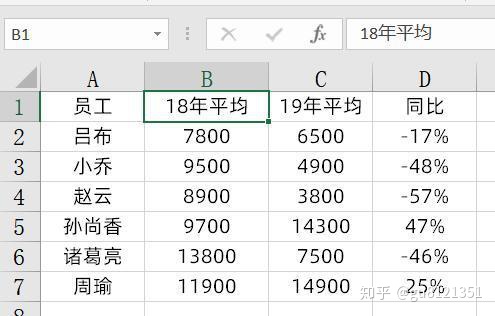
1图。 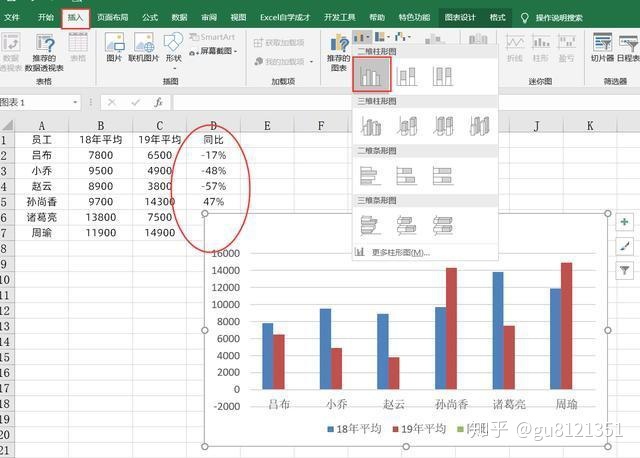
2图 因为平均工资的数据是几千上万,而同比是百分比数据,最大也才47%,0.47,这两种数据相差太大了,因此放在同一个图表里面,那个小的数据根本就显示不出来,所以看到的柱形图就只有平均工资的数据了。 遇到这种现象,只需要一个次坐标就可以解决 我们在图表类型里面,点击更改图表类型 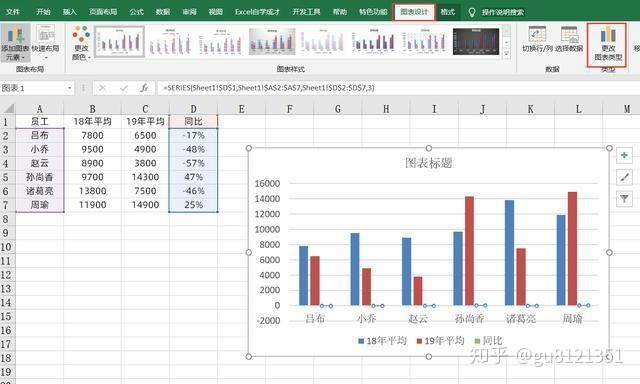
然后在图表里面选择组合图,然后将同比的图表类型更改成折线图,在最右边的次坐标里面进行勾选 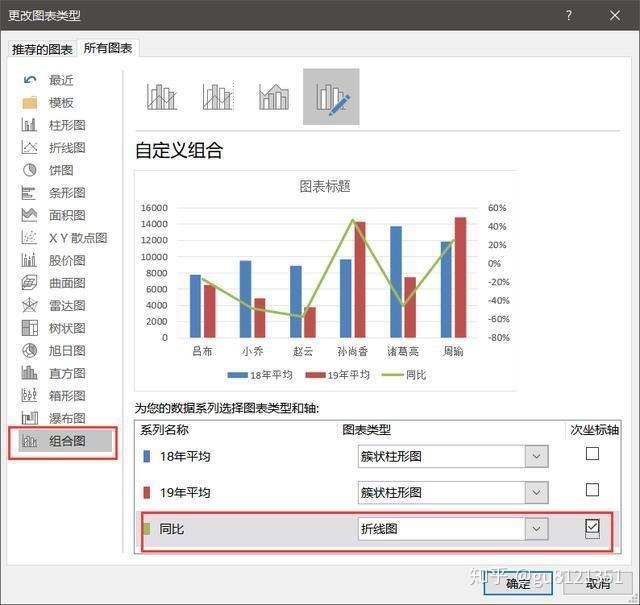
然后得到的图表左边有坐标轴,右边也有坐标轴,左边用来体现工资平均水平数据,右边的是用来体现百分比数据的,这样就可以进行分开显示了。 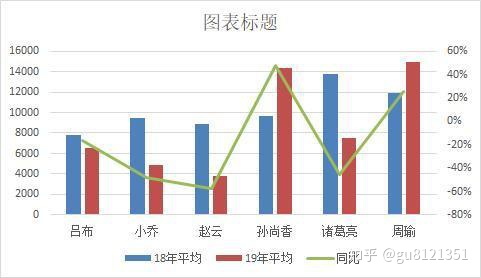
然后可以在这个基本上进行一些图表的美化。 最后分享一个图表的其他技巧 如果有的数据太少,比如同比数据,直接从图表里面无法进行选择这个系列时,我们可以在图表的格式选项卡,点击左边可以进行选择,然后再进行这个系列的处理。 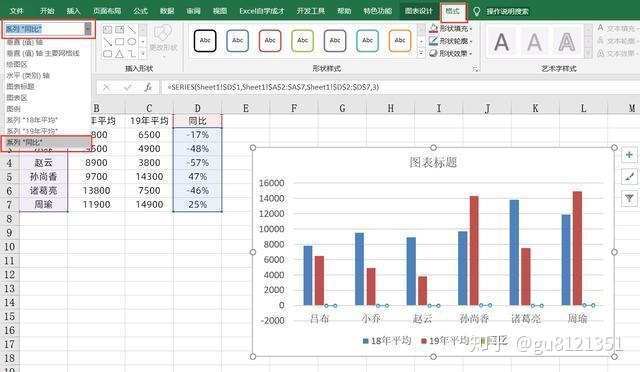
今天的技巧,你学会了么?下次再碰到数据差异很大的时候,可以把次坐标用起来。动手试试吧~ |
【本文地址】